2000 Erro de rede aparece ao visualizar uma transmissão no Twitch e impediu que os usuários acessassem o site normalmente e visualizassem qualquer transmissão. Geralmente aparece na seção de bate-papo e incomodou muitas pessoas ao redor do mundo.
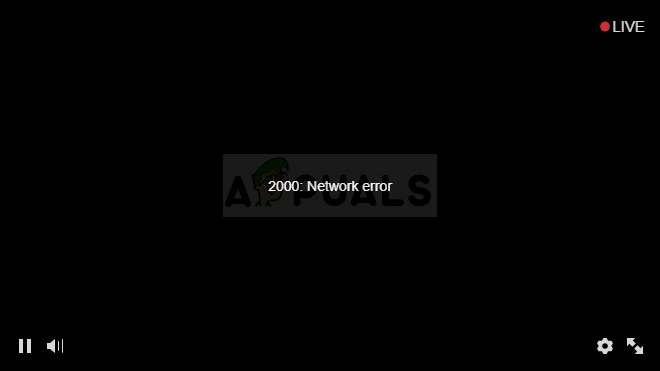
Existem várias causas para o problema e também várias soluções. Considerando o fato de que Twitch.tv é um site online, o erro geralmente é causado por servidores Twitch.tv quebrados ou configurações incorretas do navegador, então o problema pode ser facilmente resolvido. Siga o resto do artigo para saber mais.
O que causa o erro de rede 2000?
Se o erro nos servidores Twitch não pode ser responsabilizado, então tem que ser algo com as configurações do seu navegador. Uma das causas mais comuns do problema deve ser o grande número de cookies do navegador em seu computador.. Excluí-los todos deve resolver o problema.
Outro problema comum é ter um antivírus que bloqueia todos os links do Twitch por algum motivo. Isso geralmente acontece com ferramentas antivírus gratuitas como o Avast, AVG, etc. Você pode facilmente adicionar exceções para o Twitch em qualquer antivírus.
Solução 1: deletar cookies do navegador
Este é provavelmente o método mais fácil de usar para corrigir o problema e é por isso que o escolhemos como nosso favorito e o colocamos primeiro. Muitos cookies em seu navegador só podem causar problemas e é inteligente excluí-los de vez em quando, pois não devem afetar muito a sua experiência de navegação.
Mozilla Firefox:
-
Abra o navegador Mozilla Firefox clicando duas vezes em seu ícone na área de trabalho ou procurando por ele no menu Iniciar.
-
Clique no botão semelhante a uma biblioteca no canto superior direito da janela do navegador (à esquerda do botão do menu) e navegue até o histórico >> Limpar histórico recente …
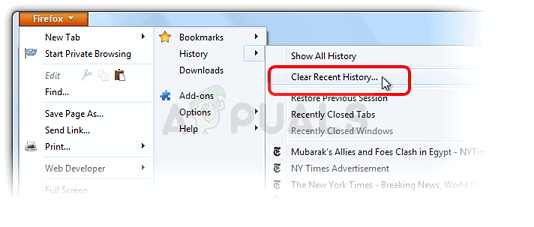
-
Existem algumas opções para gerenciar agora. Em opção “Intervalo de tempo para limpar as configurações”, escolher “Tudo” clicando na seta que abrirá o menu suspenso.
-
Clique na seta ao lado de Detalhes onde você pode ver o que será excluído ao selecionar a opção Limpar Histórico, uma vez que o significado não é o mesmo que em outros navegadores e inclui todos os tipos de dados de navegação.
-
Recomendamos que você escolha Cookies antes de clicar em Limpar agora. Espere que o processo termine e reinicie o seu navegador. Verifique se o problema desapareceu agora.
Google Chrome:
-
Limpe seus dados de navegação no Google Chrome clicando nos três pontos verticais no canto superior direito da janela. Depois disso, clique na opção “Mais ferramentas” e então em “Limpar dados de navegação”. Para remover tudo, escolha a opção “o começo do tempo” como período de tempo e selecione que tipo de dados você deseja excluir. Recomendamos que você limpe o cache e os cookies.
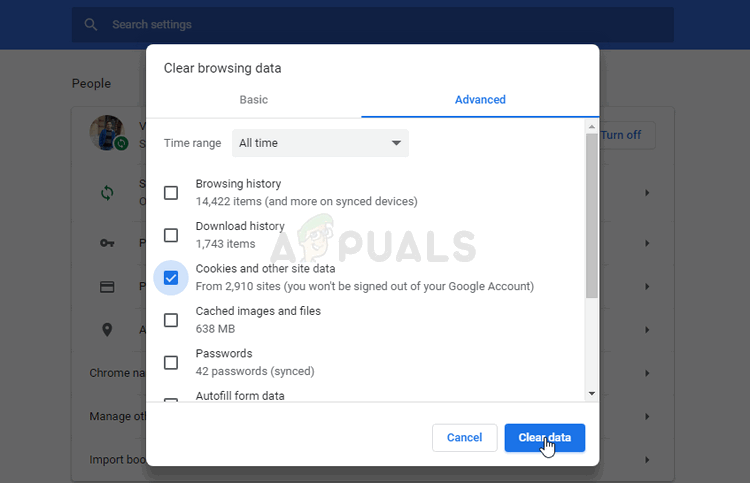
-
Para se livrar de TODOS os cookies, clique nos três pontos novamente e selecione Configurações. Role para baixo e expanda as configurações avançadas.
-
Abra as configurações de conteúdo e role para baixo até a lista de todos os cookies restantes após a exclusão na etapa 1. Exclua todos os cookies que você encontrar lá.
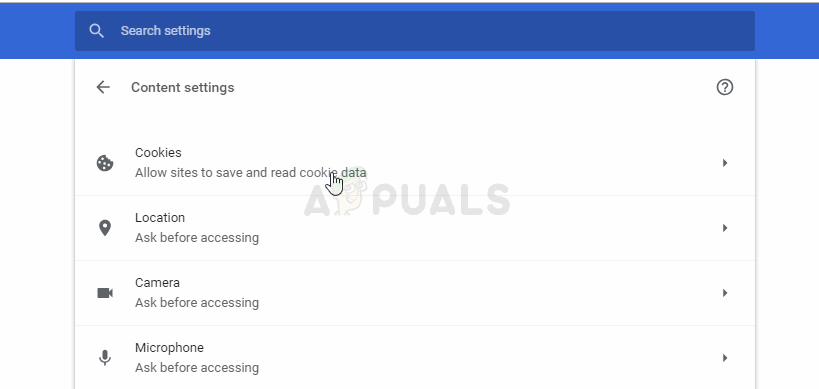
-
Reinicie o computador novamente e veja se o erro de rede 2000 ainda aparece ao assistir a um stream no Twitch.
Solução 2: faça uma exceção para a sua marca de antivírus
Este método funcionou para muitos usuários que tiveram problemas com este erro. Por alguma razão, sua ferramenta antivírus pode estar bloqueando o streaming do Twitch corretamente e você precisa adicionar uma exceção para eles em seu antivírus.
Já que o problema pode ocorrer em qualquer antivírus, aqui está um método geral para todos eles corrigirem o problema em qualquer um deles.
-
Abra a interface do usuário do antivírus clicando duas vezes em seu ícone na bandeja do sistema (lado direito da barra de tarefas na parte inferior de qualquer tela) ou pesquisando-o no menu Iniciar.
-
As configurações de exceção estão em lugares diferentes com respeito a diferentes ferramentas antivírus. Muitas vezes pode ser encontrado facilmente e sem problemas, mas aqui estão alguns guias rápidos sobre como encontrá-lo nas ferramentas antivírus mais populares:
-
Kapersky Internet Security: Começo >> Configuração >> Adicional >> Ameaças e exclusões >> Exclusões >> Especifique aplicativos confiáveis >> Adicionar.
-
AVG: Começo >> Configuração >> Componentes (editar) >> Web Shield >> Exceções.
-
Avast: Começo >> Configuração >> Em geral >> Exclusões.
Você também pode tentar desativar o Antivírus se não houver opção para adicionar manualmente uma exceção a ele.
Veja como resolver o problema na interface do usuário do AVG, como este antivírus foi relatado como sendo bastante problemático quando se trata de Twitch e streaming.
-
Abra a interface do usuário do AVG clicando duas vezes em seu ícone na área de trabalho ou colocando-o na bandeja do sistema na parte inferior direita da tela. Clique com o botão direito no ícone da bandeja do sistema e selecione Abrir
-
Vá para o Menu >> Configurações e clique para alternar para a guia Componentes na nova janela que será aberta.
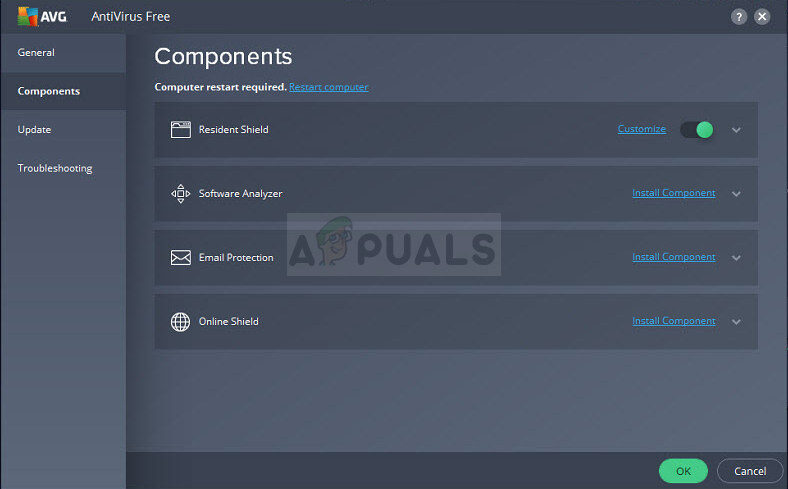
-
Clique no botão Personalizar próximo à entrada do Web Shield na lista e navegue até a guia Exceções.
-
Em urls para excluir parte, digite as seguintes entradas para tentar corrigir o código de erro 76997 e Gmail:
twitch.tv/*
* .twitch.tv
Postagem Relacionada:
- ▷ Qual é o pedido de registro de um dispositivo sintonizador de TV digital e deve ser removido?
- ⭐ Topo 10 Players de IPTV para Windows [2020]
- ⭐ Como obter contas Fortnite grátis com Skins?
- ▷ Como faço para corrigir o código de erro “WS-37403-7” e PlayStation 4?
- ▷ o 5 melhores navegadores para Windows XP
- ▷ Como desativar o Adobe AcroTray.exe desde o início






